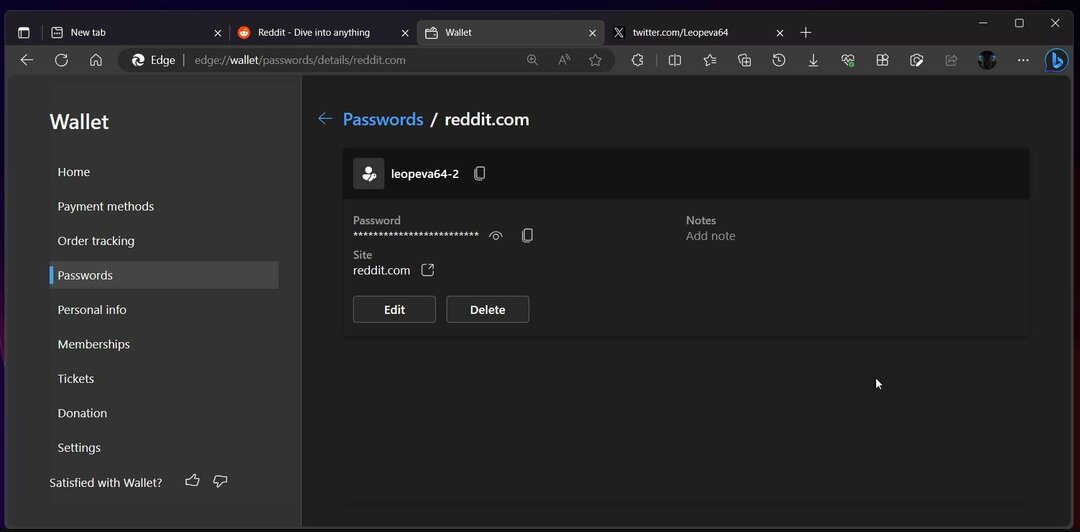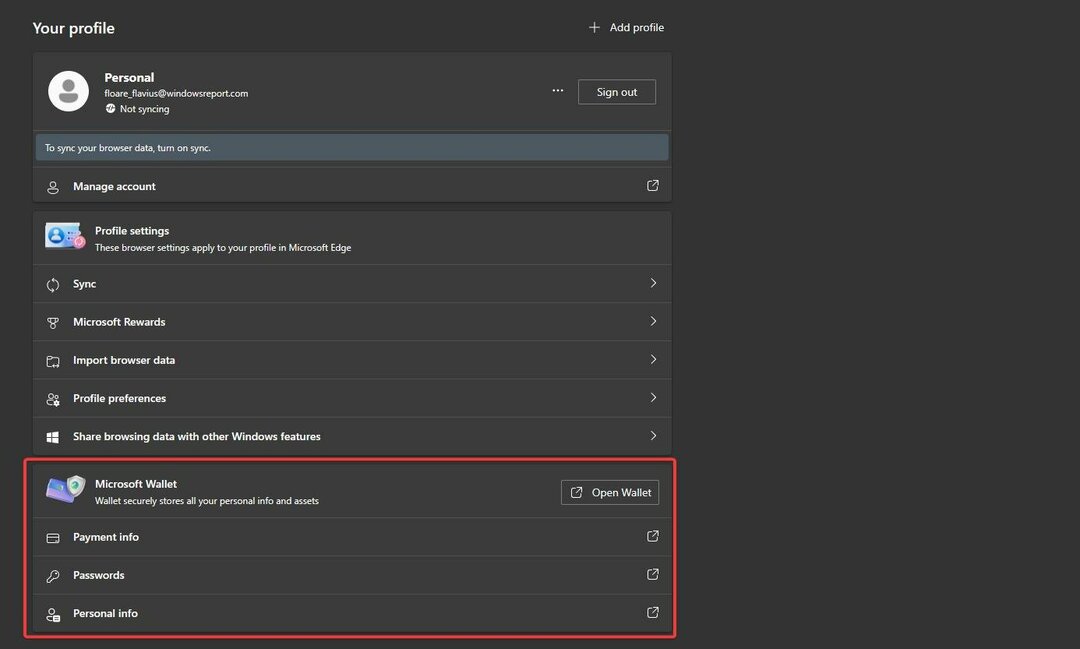Upewnij się, że Edge działa na komputerze
- Aby naprawić Przepraszamy, w tej chwili nie mogę uzyskać dostępu do Twojej strony internetowej Błąd Copilot, zainstaluj Microsoft Edge, jeśli nie jest jeszcze dostępny, i ustaw Edge jako domyślną przeglądarkę.
- Problem może wynikać z uszkodzonych danych przeglądania lub źle skonfigurowanych ustawień.
- Przeczytaj ten przewodnik, aby dowiedzieć się, jak uruchomić Copilot!

- Łatwa migracja: Użyj asystenta Opera One, aby przenieść istniejące dane, takie jak zakładki, hasła i inne;
- Zoptymalizuj wykorzystanie zasobów: Opera One wykorzystuje pamięć RAM wydajniej niż Edge;
- Zwiększona prywatność: Zintegrowany darmowy i nieograniczony VPN;
- Bez reklam: Wbudowany bloker reklam przyspiesza ładowanie stron i chroni przed eksploracją danych
- ⇒ Kup Operę One
Wiele osób korzystających z Windows Copilot zgłosiło, że otrzymało komunikat Przepraszamy, w tej chwili nie mogę uzyskać dostępu do Twojej strony internetowej. Spróbuj ponownie za jakiś czas wiadomość. Wcześniej Copilot przeczytał: Wyszukiwanie aktywnego Microsoft Edge patka.
Nie wystąpiło wiele przypadków tego błędu, ale problemy z Microsoft Copilot z pewnością niepokoją użytkowników. Przejdźmy zatem od razu do rzeczy!
Dlaczego Windows Copilot nie działa?
Jak testujemy, recenzujemy i oceniamy?
Przez ostatnie 6 miesięcy pracowaliśmy nad stworzeniem nowego systemu oceny sposobu, w jaki tworzymy treści. Korzystając z niego, później przerobiliśmy większość naszych artykułów, aby zapewnić praktyczną wiedzę na temat stworzonych przez nas przewodników.
Aby uzyskać więcej szczegółów, możesz przeczytać jak testujemy, recenzujemy i oceniamy w WindowsReport.
Jeśli funkcja Copilot nie działa, być może korzystasz z konta lokalnego lub mieszkasz w regionie, w którym ta funkcja nie została jeszcze udostępniona. Poza tym korzystanie z VPN, uszkodzone dane przeglądania lub źle skonfigurowane ustawienia sieciowe mogą powodować problem.
Jak naprawić Przepraszamy, w tej chwili nie mogę uzyskać dostępu do Twojej strony internetowej błąd?
Zanim zaczniemy od nieco skomplikowanych rozwiązań, wypróbuj te szybkie:
- Sprawdź, czy na komputerze jest zainstalowana przeglądarka Edge. Jeśli nie, pobierz Microsoft Edge.
- Upewnij się, że korzystasz z najnowszej wersji systemu Windows 11. Pomaga to również, gdy Drugi pilot jest niedostępny.
- Przełącz się na inną sieć, najlepiej mobilny hotspot, i sprawdź poprawę.
- Ustaw Bing jako domyślną wyszukiwarkę w Edge'u.
- Jak naprawić błąd Przepraszamy, w tej chwili nie mogę uzyskać dostępu do Twojej strony internetowej?
- 1. Zmień ustawienia Windows Copilot
- 2. Wyczyść pamięć podręczną przeglądarki i pliki cookie
- 3. Ustaw Edge jako domyślną przeglądarkę
- 4. Zresetuj ustawienia sieciowe
- 5. Napraw przeglądarkę Edge
- 6. Wykonaj aktualizację w miejscu
1. Zmień ustawienia Windows Copilot
- Początek Drugi pilot systemu Windows, kliknij wielokropek w prawym górnym rogu i wybierz Ustawienia.

- Wyłącz przełącznik dla Udostępniaj zawartość Microsoft Edge za pomocą Bing Chat.

- Otwórz ponownie Copilot i sprawdź ulepszenia.
2. Wyczyść pamięć podręczną przeglądarki i pliki cookie
- Początek Microsoft Edge’ai naciśnij klawisz kontrolny + Zmiana + Usuwać.
- Teraz wybierz Cały czas z Zakres czasu menu rozwijanego, zaznacz pola wyboru Pliki cookie i inne dane witryny I Obrazy i pliki w pamięci podręcznej, a następnie kliknij Wyczyść teraz przycisk.

- Po zakończeniu uruchom ponownie urządzenie, uruchom Windows Copilot i sprawdź, czy jest w stanie odpowiedzieć.
3. Ustaw Edge jako domyślną przeglądarkę
- Naciskać Okna + I otworzyć Ustawienia, iść do Aplikacje z panelu nawigacji i kliknij Domyślne aplikacje po prawej.

- Wybierać Microsoft Edge’a z listy aplikacji.
- Teraz kliknij Ustaw domyślne przycisk do wykonania Microsoft Edge’a Twoja domyślna przeglądarka.

- Na koniec uruchom ponownie komputer, uruchom Windows Copilot, a następnie sprawdź, czy są ulepszenia.
Kiedy widzisz Przepraszamy, w tej chwili nie mogę uzyskać dostępu do Twojej strony internetowej. Spróbuj ponownie za jakiś czas Błąd drugiego pilota, zmień domyślną przeglądarkę i użyj przeglądarki Microsoft Edge dla wszystkich odpowiednich skojarzeń plików.
4. Zresetuj ustawienia sieciowe
- Naciskać Okna + S otworzyć Szukaj, typ Wiersz polecenia w polu tekstowym i kliknij Uruchom jako administrator.

- Kliknij Tak w UAC podpowiedź.
- Wklej kolejno następujące polecenia i naciśnij Wchodzić po każdym:
ipconfig /renew
ipconfig /flushdns
ipconfig /registerdns
netsh int ip reset
netsh winsock reset
netsh winhttp reset proxy
- Po zakończeniu uruchom ponownie komputer i sprawdź ulepszenia.
- Czarny ekran po zmianie częstotliwości odświeżania [rozwiązany]
- Funkcja Inline Compose w Edge umożliwia teraz przepisanie dowolnego tekstu internetowego
- Naruszenie numeru poziomu Mutex BSOD: 7 sposobów, aby to naprawić
- Poprawka: EMPTY_THREAD_REAPER_LIST w systemie Windows 11
5. Napraw przeglądarkę Edge
- Naciskać Okna + R otworzyć Uruchomić, typ appwiz.cpl w polu tekstowym i naciśnij Wchodzić.
- Wybierać Microsoft Edge’a z listy aplikacji i kliknij Zmiana.

- Kliknij Tak w UAC podpowiedź.
- Teraz kliknij Naprawa i poczekaj, aż instalacja zostanie ponownie zainstalowana Microsoft Edge’a.

6. Wykonaj aktualizację w miejscu
- Iść do Oficjalna strona Microsoftu, wybierz preferowaną wersję i język produktu, a następnie pobierz plik ISO systemu Windows 11.

- Kliknij dwukrotnie plik ISO, a następnie wybierz otwarty w polu potwierdzenia.
- Uruchom setup.exe plik.

- Kliknij Tak w UAC podpowiedź.
- Kliknij Następny w Konfiguracja systemu Windows 11 kontynuować.

- Przejrzyj Microsoft'S warunki licencji i kliknij Zaakceptować.
- Na koniec upewnij się, że konfiguracja brzmi: Zachowaj osobiste pliki i aplikacje, a następnie kliknij zainstalowaći poczekaj na zakończenie procesu. To zajmie kilka godzin.

W przypadku problemów związanych z systemem Windows, które nie znikają, jak może to mieć miejsce w przypadku Przepraszamy, w tej chwili nie mogę uzyskać dostępu do Twojej strony internetowej. Spróbuj ponownie za jakiś czas Błąd Microsoft Copilot, aktualizacja na miejscu pomoże. To jest to samo co ponowna instalacja systemu Windows, z tą różnicą, że nie utracisz zapisanych plików i zainstalowanych aplikacji.
Pamiętaj, że Windows Copilot jest w fazie podglądu i na pewno pojawi się kilka problemów. Łatka dla nich powinna zostać wydana w przyszłych wersjach systemu operacyjnego.
Poza tym, jeśli nie uznasz tego za produktywne, istnieje taka możliwość usuń Windows Copilot. I nie zapomnij sprawdzić rekomendacji dla najlepsze strony internetowe poświęcone sztucznej inteligencji.
W przypadku jakichkolwiek pytań lub chęci podzielenia się rozwiązaniem, które zadziałało w Twoim przypadku, zostaw komentarz poniżej.